
- •1. Общий порядок трехмерного моделирования
- •2. Операция выдавливания
- •2.1. Требования к эскизу операции выдавливания
- •Цилиндр
- •Прокладка
- •2.5.4. Пример 6. Модель кожуха
- •3. Параметризация эскиза
- •4. Операция вращения Пример 3. Модель фланца
- •5. Кинематическая операция
- •5.1. Требования к эскизам кинематической операции
- •5.2. Пример 4. Модель змеевика
2.5.4. Пример 6. Модель кожуха
Как отмечалось ранее, эскиз операции выдавливания не обязательно должен состоять из замкнутых контуров. Если эскиз — разомкнутый контур, то в результате выдавливания можно построить тонкостенный элемент.
При помощи операции выдавливания создайте тонкостенную модель — модель Кожуха.
Создайте новый документ Деталь и сохраните его, например, как "Кожух".
В плоскости ZY создайте эскиз, как показано на рис. 8.

Рис. 8. Эскиз разомкнутого контура в параметрическом режиме
Активизируйте команду Операция выдавливания на странице Редактирование детали. На Панели свойств во вкладке Параметры установите элементы выдавливания: Обратное направление, На расстояние — 30 мм.
Во вкладке Тонкая стенка установите тип построения Внутрь и толщину стенки — 0,5 мм.
Нажмите кнопку Создать объект на Панели свойств. Модель Кожуха готова (рис. 9).

Рис. 9. Модель Кожуха
3. Параметризация эскиза
Параметризацией эскиза называется установление определенных связей между геометрическими объектами и наложение на эти объекты ограничений. По умолчанию при создании эскиза включен параметрический режим, поэтому многие связи и ограничения накладываются автоматически. При редактировании эскиза объекты перестраиваются так, чтобы соблюдались установленные связи и ограничения.

Рис. 10. Раздел Параметризация диалогового окна Параметры
Настройка параметризации осуществляется командой Сервис | Параметры. Во вкладке Новые документы надо последовательно раскрыть Модель | Эскиз | Параметризация (рис. 10). Для того чтобы сделать активными все режимы параметризации, необходимо включить флажок Все в группах Ассоциировать при вводе и Параметризировать.
В режиме Эскиз команды, накладывающие параметрические ограничения, открываются включением кнопки Параметризация на Панели переключения (рис. 11).
Эффективность работы в параметрическом режиме во многом зависит от удобства работы с наложенными на объекты связями и ограничениями. Начиная с версии КОМПАС-3D V8, системой предусмотрена визуализация ограничений и степеней свобод объектов, которая позволяет видеть в эскизах все наложенные на объекты ограничения и имеющиеся у объектов степени свободы.

Рис. 12. Инструментальная панель Параметризация
Технически визуализация реализована в виде специальных значков на геометрических элементах, символизирующих ограничения (табл. 1.), наложенные на объекты.
Таблица 1- Типы и символы параметрических ограничений

Таблица 2.2 (продолжение)

4. Операция вращения Пример 3. Модель фланца
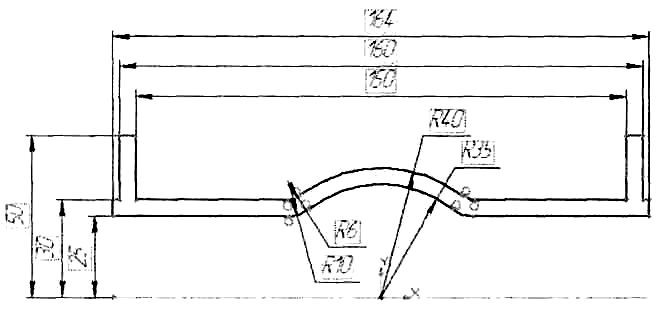
Рис. 12. Эскиз модели Фланец
Активно используйте вспомогательные прямые (их можно не удалять — для формирования операции система распознает только линии со стилем Основная). Особое внимание обратите на то, чтобы:
линии контура не пересекались;
в контуре не было разрывов;
О линии со стилем линии Основная не накладывались друг на друга.
Затем при помощи операции вращения создайте трехмерную модель фланца (рис.13).

Рис. 13. Модель Фланца
